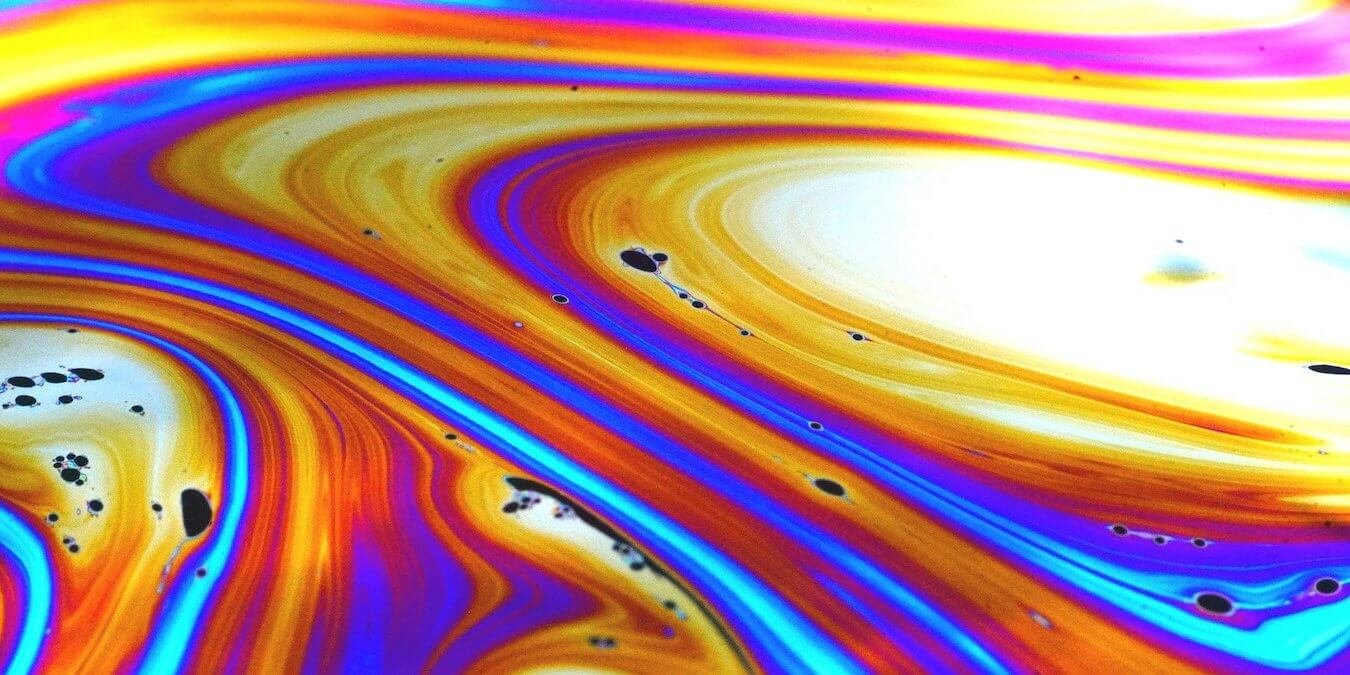iMessage от Apple является предметом зависти многих других пользователей мобильных устройств. Это связано с тем, что он позволяет легко добавлять в сообщения фотографии с камеры, Анимодзи, смайлики , голосовые заметки и многое другое. Более того, iMessage предлагает поддержку разных устройств и облачная синхронизация . Однако, учитывая, сколько времени вы проводите в приложении, возможно, вам захочется настроить его, например изменить цвет пузырьков.
Здесь мы покажем вам, как можно изменить цвета пузырьков iMessage в iOS 14.
Читайте также: Как плавно обновиться до iOS 17
Почему вам нужно изменить цвет пузырька iMessage
Традиционные цвета в приложении Apple iMessages показывают зеленый пузырь, обозначающий отправленное SMS-сообщение, и синий пузырь, обозначающий сообщение, ретранслируемое через iMessage.
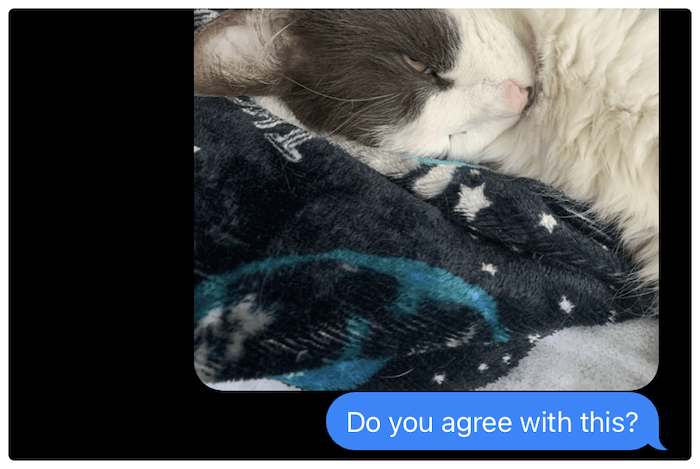
Однако вам может потребоваться изменить цвета по разным причинам, например:
- Новая цветовая гамма соответствует вашему вкусу.
Contents
Почему вам нужно изменить цвет пузырька iMessage
угом цвете.Независимо от вашей причины, есть способ внести изменения.
Читайте также: Как редактировать и отменить отправку сообщений на iPhone
Как изменить цвет пузырька iMessage в iOS 14
К сожалению, Apple не предоставила встроенного способа изменения цвета пузырька iMessage. Однако существуют обходные пути, которые не кажутся полностью интегрированными, но предоставляют необходимую функциональность.
1. Выберите подходящее приложение
Чтобы изменить цвет пузырька iMessage в iOS 14, вам необходимо загрузить стороннее приложение. Хотя доступно несколько вариантов, отзывы о большинстве из них неоднозначные. Однако есть одно приложение, которое имеет хорошие отзывы и его можно загрузить бесплатно – Необычный пузырь .
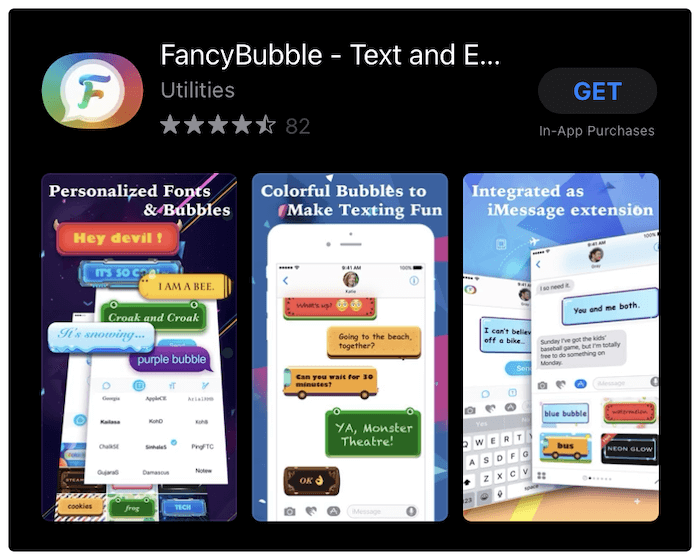
Это позволяет вам выбирать из множества различных стилей пузырьков, а также настраивать цвет и шрифт, которые вы используете. Самый простой способ загрузить его — открыть iMessage и коснуться значка App Store на панели Как изменить цвет пузырька iMessage в iOS 14le="клавиатура">клавиатура .
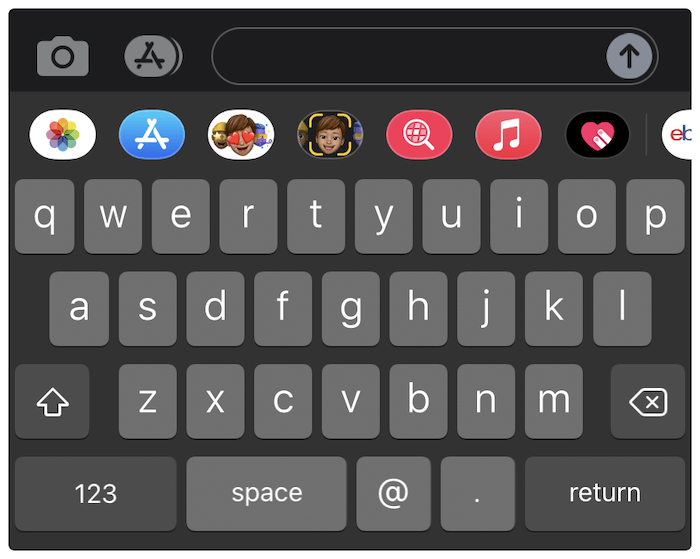
Далее найдите FancyBubble. Когда он появится, вы можете нажать кнопку «Получить». Возможно, вам придется ввести свой Apple ID и пароль или подтвердить это через 1. Выберите подходящее приложениеek-link" title="FaceID">FaceID , если будет предложено. После этого приложение должно загрузиться и установиться на ваше устройство.
2. Откройте приложение FancyBubble в iMessage
После успешной установки приложения вернитесь в iMessage и напишите новое сообщение. Когда появится новый черновик, прокрутите панель клавиатуры до значка FancyBubble.
После перехода вы увидите список различных стилей пузырьков. Вы можете нажать на любой из них, после чего он откроется в большем окне редактирования.
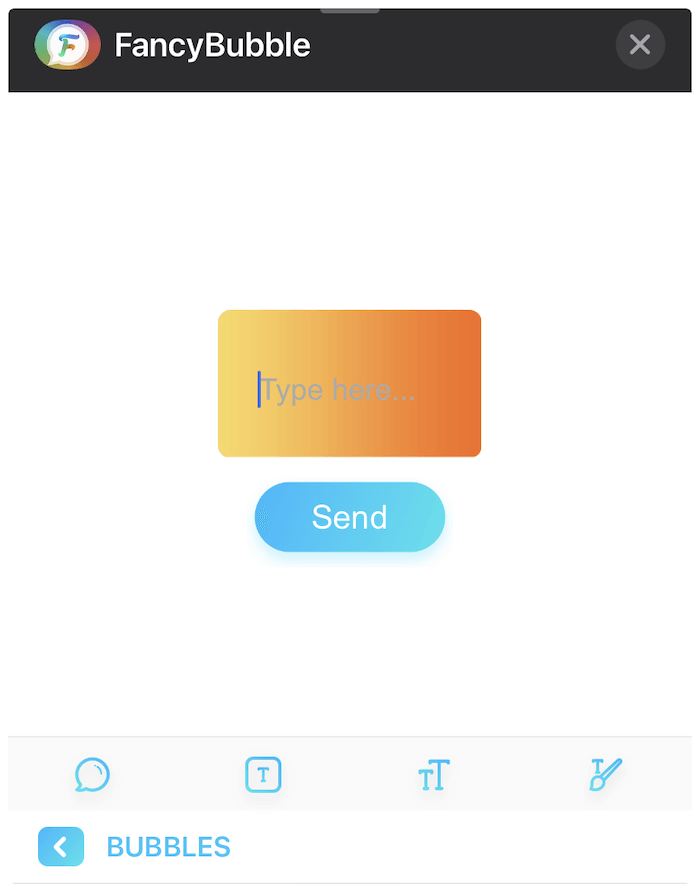
Далее вам нужно настроить сообщение и отправить его получателю.
3. Введите свое сообщение и настройте его цвет
На экране редактирования вы можете изменить ряд элементов вашего нового пузыря. Сначала вам нужно выбрать шрифт для вашего сообщения.
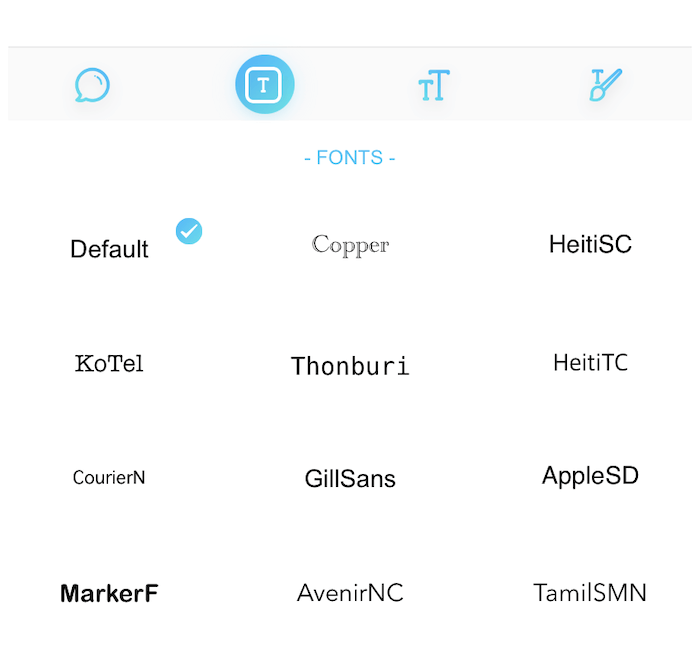
Далее вы можете выбрать собственный размер шрифта.
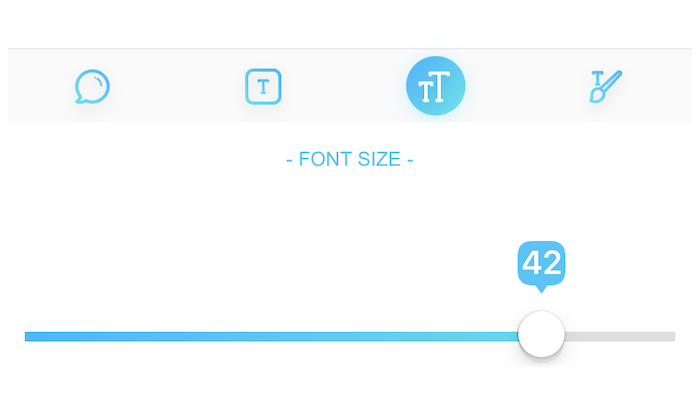
И, наконец, вы можете изменить цвет текста.
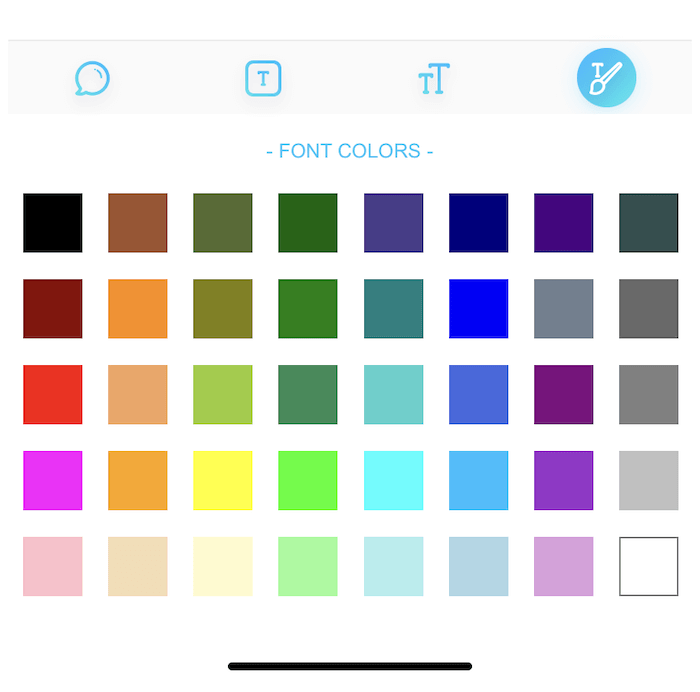
Когда вы будете готовы, нажмите синюю кнопку «Отправить», и ваш пузырь отобразится в виде наклейки, которую можно отправить получателю.
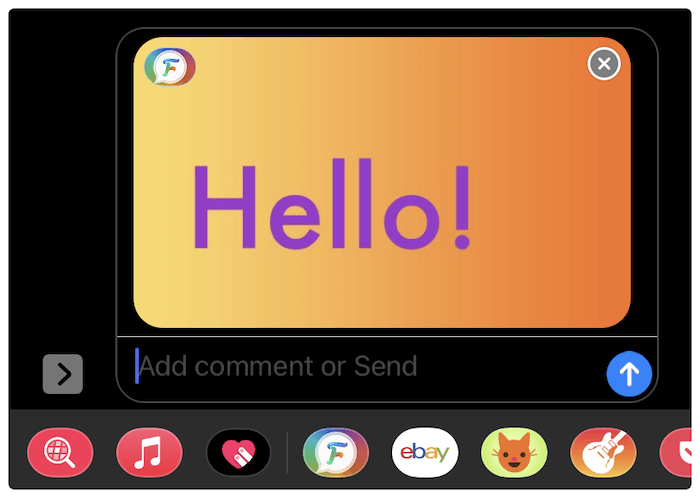
Хотя это не встроенный способ изменить цвет пузырька iMessage в iOS 14, он может пригодиться вам, если вы хотите добавить немного разнообразия в свои сообщения.
Краткая информация
Можно
2. Откройте приложение FancyBubble в iMessage
зменить цвет пузырька iMessage, хотя в iOS 14 этого не произошло. Тем не менее, с помощью такого приложения, как FancyBubble, вы по-прежнему сможете настраивать свои сообщения по своему вкусу.Читайте также: Как настроить приложение «Экранное время» на вашем iPhone
Если вы хотите персонализировать свое устройство Apple, вам также может понадобиться создавать собственные рингтоны . Собираетесь ли вы использовать разные цвета пузырьков iMessage? Дайте нам знать в разделе комментариев ниже!